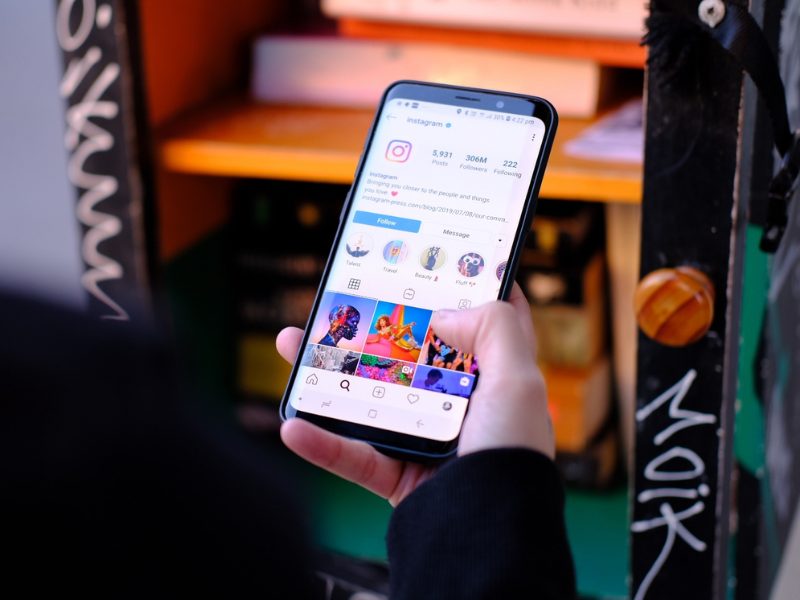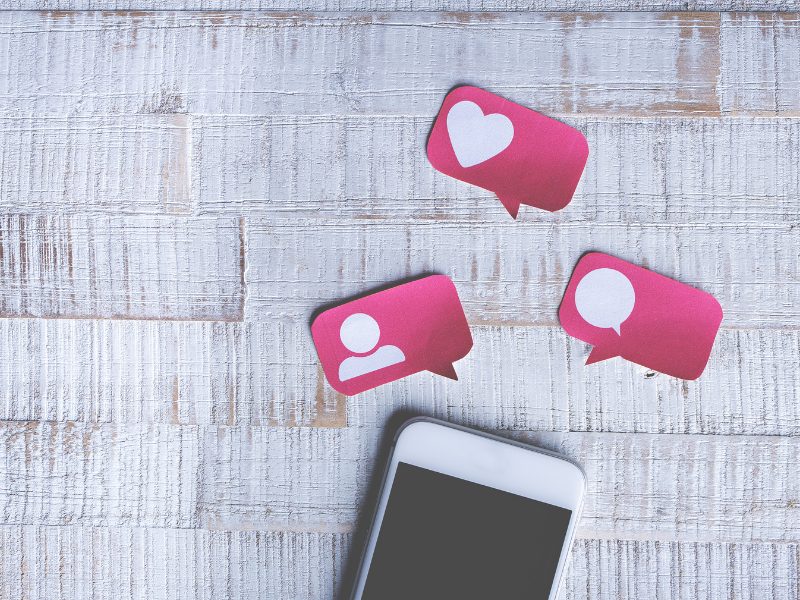突然ですが、インスタグラムで文章を投稿するとき、空白行は使っていますか。
インスタグラムは主に、スマホで本文やコメントが読まれます。
そこで空白行をうまく使うことで、テンポよく読みやすい文章を投稿できます。
今回は「インスタグラムで空白行を挿入する方法」について記事にしました。
是非参考にしてください。
iPhone版インスタで改行・空白行を挿入する方法

インスタグラムの本文投稿における文字制限は2200文字です。
ちょっとした記事と同じくらいの文字数で、投稿を作成することが可能です。
しかし、何の工夫もせず投稿を作成してしまうと、ただ文字が羅列されているだけの”読みにくい投稿”になってしまいます。
そこで、冒頭でも話をした「空白行」が役に立つわけです。
「空白行」とは、下記のように投稿部分に空白の行が挿入されている箇所を言います。
XXXXXX
空白行
XXXXXX
空白行
XXXXXX
ワードやエクセル等に慣れている方は一見すると簡単そうに見えるかと思います。
iPhone版インスタでは、改行や空白行を作るのに”一工夫必要なポイント”がいくつかあります。
例えば、本文投稿で一行目から空白行を入れていたとしても、ユーザー名の隣に文章が来てしまいます。
プロフィールやコメントでは空白行自体反映されません。例え、投稿前には空白行があったとしても投稿後は消えてしまいます。
今回の記事では改行、空白行の仕方からそういった工夫方法も紹介します。
改行はキーパッド右下の「改行」ボタンをタップ
本文投稿、コメント、プロフィールにおける改行自体は簡単にできます。
携帯のキーボードの右下にある「改行ボタン」を1回押せば実現します。
1行空ける改行は入力場所で挿入方法が異なる
空白行を入れたい時は、先ほどの「改行ボタン」を2回押すことで普通は改行されます。
しかし、インスタグラムに限って言えば、挿入したい箇所によっては工夫が必要です。
ドットを入れたり、アプリをいれたり、メモ帳を利用したりなど様々な方法があります。
投稿文は「改行」ボタンを2回タップする
まず本文(キャプション)に空白行を挿入する場合は、携帯の右下にある「改行ボタン」を2回押せば実現します。
これはハッシュタグに空白行を入れる方法と同じです。
ただ、注意点が一つあります。実際に空白行を入れてみれば分かるのですが、自分のユーザー名の右から本文が始まってしまいます。
そこで「.」を一番最初に打って改行することでユーザー名の隣から本文が始まることを避けられます。
ユーザー名「.」
←空白行
投稿部分
プロフ欄・コメント欄はドットなどの記号を使う
プロフィール欄とコメント欄で空白行を挿入するときは、改行ボタンで改行はできても空白行は挿入できません。
投稿しても反映されないのです。
そこで、先ほどお伝えしたものと同様のやり方をオススメします。
ドット等の記号を下記のように打ち、空白行のように表現する方法です。
XXXXXX
.
XXXXXX
.
XXXXXX
もちろんドットでなくても「☆」や「_」等他の記号でも構いません。
実は下記の画像のような空文字(スペース)を入れても実現します。
XXXXXX
←半角スペースを入れる
XXXXXX
←全角スペースでもよい
XXXXXX
iPhone限定!音声入力で投稿文・コメント欄の改行が可能
iPhoneにしかない機能ですが、コメント欄の右下のほうにある「マイク」をタップすると音声を読み取って文章を作成できます。
実はこの機能普通の言葉以外に「/」や「。」、そして「改行」等もマイクを通じて読み取ってくれます。
投稿文やコメント欄の文章作成中に改行を入れたい場所までカーソルを持っていき、iPhoneに「改行」と声を出して命令すれば改行が成されます。
注意点としては、改行した後は完了ボタンではなく「投稿ボタン」をタップするようにしてください。
Android版インスタで改行・空白行を挿入する方法
Android版のインスタで改行を入れる方法と空白行を入れる方法を解説します。
iPhone版と異なる操作方法もあるので注意しましょう。
改行は入力場所で方法が異なる
改行は入力場所により方法が異なるので、投稿文、プロフ欄、コメント欄の場合に分けて紹介します。
コメント欄に限り、注意が必要です。
投稿文・プロフ欄はキーパッド右下の「↲」をタップ
投稿文とプロフ欄に改行を入れる方法は簡単です。
携帯のキーボードの右下にある「改行ボタン」を1回押せば実現します。
コメント欄を改行するときはメモアプリを使う
Android版ではコメントを改行しようとして右下のEnterキーを押すと、改行がおこなわれずに紙飛行機ボタンが表示されます。
誤って押すと改行されずにコメントが送信されてしまいます。
こうした事態を避けるには、まずメモアプリに改行を入力したテキストを作成します。
これをコピーしてコメント欄に張り付ければ、改行を入れた文章を送信できます。
コツは1行目に記号を入れて改行した上で、2行目から文章を作成することです。
こうすると、コメントが左揃えで投稿されて読みやすくなります。
1行空ける改行は入力場所で方法が異なる
入力場所により方法が異なるので、投稿文、プロフ欄、コメント欄の場合に分けて紹介します。
投稿文はキーパッド右下の「↲」をタップ
投稿文で改行を入れる方法は簡単です。
携帯のキーボードの右下にある「改行ボタン」を2回押せば実現します。
ただし、iPhone版と同様の注意点があります。
空白行を入れて投稿すると、自分のユーザー名の右から本文が始まってしまいます。
そこで「.」を一番最初に打って改行することでユーザー名の隣から本文が始まることを避けられます。
プロフ欄はドットなどの記号を使う
プロフィール欄で空白行を挿入するときは、改行ボタンで改行はできても空白行は挿入できません。
投稿しても自動的に削除されて、反映されないためです。
iPhone版と同様に、ドット等の記号を打ち空白行のように表現しましょう。
コメント欄はメモアプリに作成した文章をコピペする
コメント欄を改行する方法と同じです。
まずメモアプリに改行を入力したテキストを作成します。
これをコピーしてコメント欄に張り付ければ、改行を入れた文章を送信できます。
オススメは携帯の機種を選ばない「改行くん」アプリ
改行や空白行を入れる方法はiPhone版とAndroid版で操作方法が異なります。
「面倒だな…」と思う方はSNS投稿のために改行するアプリ「改行くん」がオススメです。
OSを選ばずに使えるので、いちいち操作方法を覚える必要がありません。
使い方は簡単です。アプリを起動して、任意の場所に改行を入れたテキストを入力します。
テキストが完成したら「テキストをコピーする」を選択して、インスタグラムの投稿画面に貼り付けます。
インスタの改行はアプリ利用がストレスフリー!
インスタグラムに改行を入れる方法はiPhone版とAndroid版で異なります。
操作方法を覚えるのが面倒な方は、アプリを導入するだけで余計な手間を減らして快適にインスタグラムを楽しめます。
空白行を使った読みやすい投稿で、魅力的なアカウントを育てましょう。